微软承诺Windows10会有PowerToys,现在他们终于来了!第一个预览版包括一个Windows快捷键覆盖和一个桌面窗口管理器,可以让您超越简单的2x2捕捉。
您可以从GitHub下载PowerToys-选择PowerToysSetup.msi文件。它们是免费的,并且是开源的!
下载并安装PowerToys后,您将在通知区域看到PowerToys徽标。单击它以打开PowerToys设置窗口。
与用于Windows XP的旧PowerToys不同,这些不是单独下载的。您可以下载并安装一个很大的PowerToys软件包。您可以从设置窗口中选择启用哪些PowerToys。

《快捷键指南》提供有关Windows快捷键的上下文帮助。要激活它,请按住键盘上的Windows键片刻。您将看到一个覆盖图,显示您可以使用的Windows键快捷键。例如,数字显示在任务栏上应用程序图标的上方。您可以按Windows+1来激活第一个任务栏快捷方式,就像您单击了它一样。
这些键盘快捷键一直都是可用的,但是PowerToy提供了一种在使用Windows时发现它们的更简单的方法,而无需事先在线阅读有关它们的信息。
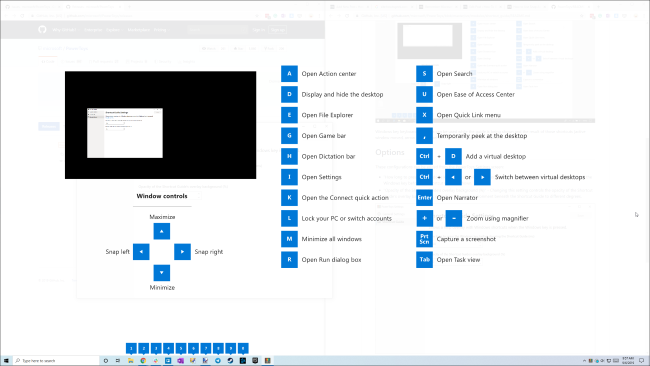
FancyZones允许您创建窗口布局并将窗口快速分配给该布局。您想在屏幕上并排显示三个窗口吗?Windows10的普通快照功能对此无济于事,但FancyZones可以。
您可以从PowerToys设置的FancyZones部分对其进行配置。单击“编辑区域”按钮或按Windows+~(波浪号)将其打开。
为了更容易地排列窗口,您可以启用“拖动时按住Shift键启用区域”选项,然后在屏幕上拖动窗口时按住Shift键,以便将它们快速捕捉到您选择的区域中。
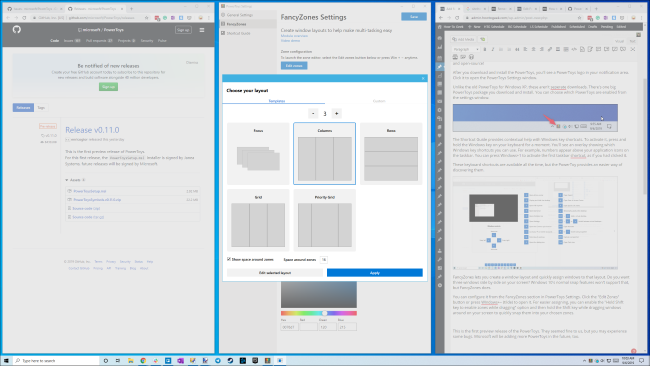
这是新款PowerToys的第一个预览版。他们对我们来说似乎很好,但你可能会遇到一些问题。例如,如果您有多台显示器,FancyZones就不能很好地工作。
微软将改进这些PowerToys,并在未来添加更多PowerToys,敬请关注。
以下是Microsoft从FancyZones设置屏幕链接到的视频演示: